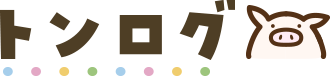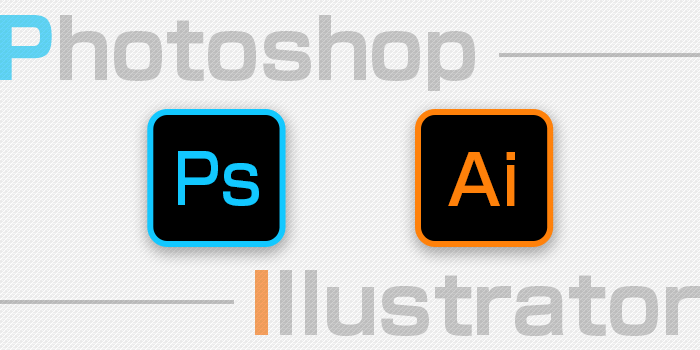PhotoshopとIllustratorは、どちらもAdobe(アドビ)社のグラフィックツールです。
似通った機能も多いので、どんな違いがあるのかわかりづらいかもしれません。
この記事では以下の内容をご紹介しています。
- PhotoshopとIllustratorの機能の違い
- PhotoshopとIllustratorが活かせる職業
- お得にソフトを手に入れる方法
ぜひ参考にしてみてください。
ビットマップデータとベクターデータ
イラレとフォトショでは扱うデータの形式が違います。まずはふたつの違いをご覧ください。
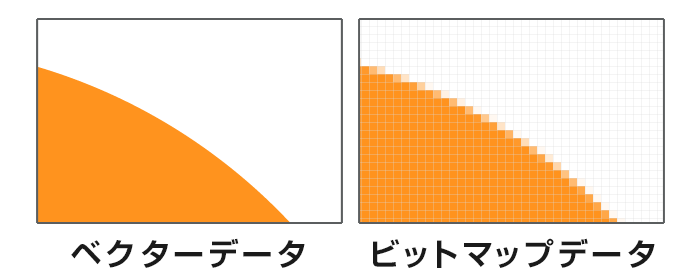
左がベクターデータ、右がビットマップデータです。ベクターデータはどれだけ拡大縮小しても画質が荒くなりません。
Photoshopの得意分野
Photoshopが扱うのはビットマップデータ。ドットの集合体で表現されている写真の加工や編集に向いています。
写真の色味や明るさを調整する
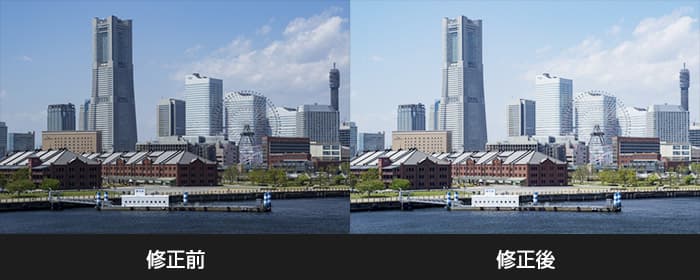
暗く写ってしまったり、色味が変に写ってしまったりした写真の調整ができます。
写真から不要なものを消す

うっかり写ってしまったオブジェクトも、くるっと囲んでボタンを押せば簡単に消してくれます。
ブラシを使ってイラストを描く
イラスト作成ソフトはclipstudioやsaiが有名ですが、フォトショップでもイラストが描けます。

テキストエフェクト
加工機能を組み合わせれば、テキストを金に変えたりネオンに変えたりできます。

Illustratorの得意分野
Illustratorが扱うのはベクターデータ。くっきりとしたデータが作れるので、ロゴ作成などに向いています。
ロゴ作成
図形を組み合わせて形を作るので、ロゴ作成にはうってつけ。
拡大しても劣化しないので、さまざまなサイズが必要なロゴ作成に向いています。
ちなみに私トンソクデザインのロゴもイラレで作っています。簡単な操作で自分の思い描いた形にできるのはイラレならでは。

図表やグラフ作成
ロゴ作成と同じく、パーツを組み合わせることで図表やグラフを簡単に作れます。
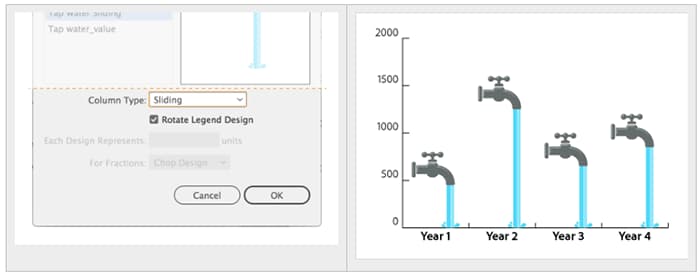
紙面デザイン(DTPデザイン)
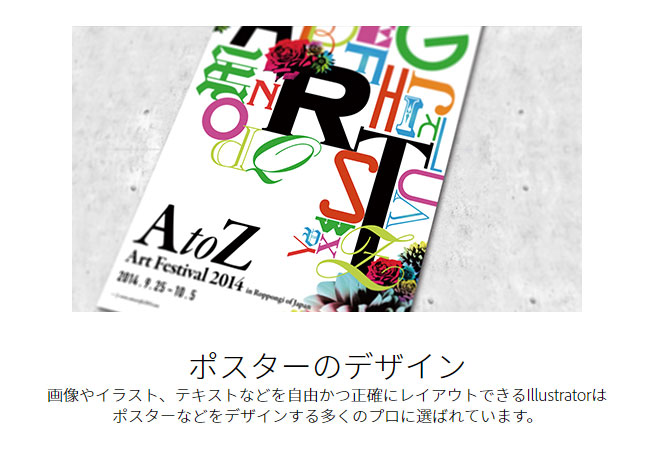
自由にレイアウトを組むことができるので、紙面デザインにも向いています。チラシなどの1枚ものならIllustratorだけでレイアウト組が完結します。
ただ、写真を扱うとき最後の仕上げはPhotoshop、ということも多いです。
ペンツールを使ってイラストを描く

イラスト制作ツールとしてのイメージがないIllustratorですが、イラストも描けます。ペンタブを使って手描きするのではなく、曲線ツールを組み合わせて描くイメージです。
慣れるまでに時間はかかりますが、拡大しても劣化しないIllustratorの特徴を活かして、ビビッドなイラストを作成できます。
PhotoshopとIllustratorが活かせる職業
クリエイティブの現場では、PhotoshopとIllustratorを使えることが必須条件になっていることがほとんどです。
ただし、両ソフトではできることが違うため、スキルを活かせる職業にも少し違いがあります。
Photoshopのスキルを活かせる職業
- Webデザイナー
- イラストレーター
- グラフィックデザイナー
- レタッチャー
Illustratorのスキルを活かせる職業
- Webデザイナー
- DTPデザイナー
- キャラクターデザイナー
結局のところ、PhotoshopもIllustratorもお互いに組み合わせて使うことが多いソフトです。Webデザイナーは両ソフトを複合的に使うので、どちらも使いこなせるスキルが必要です。
どの程度使いこなせれば就職できるのか
例えば楽天のようなECサイトの運用補佐として入社するなら、最低限以下のようなスキルが必要です。
- 商品写真の切り抜き
- バナー作成

商品写真の切り抜き
1枚の写真から商品だけを切り抜く作業です。白い背景に商品が配置されているイメージ写真を見たことがあると思います。
複雑な背景でもPhotoshopを駆使して切り抜きます。
バナー作成
クリスマスのプレゼント特集やおせち特集など、ECサイトでは季節ごとに特集が組まれます。
そのテーマに合ったバナーをデザインして作成するのも大事な仕事。
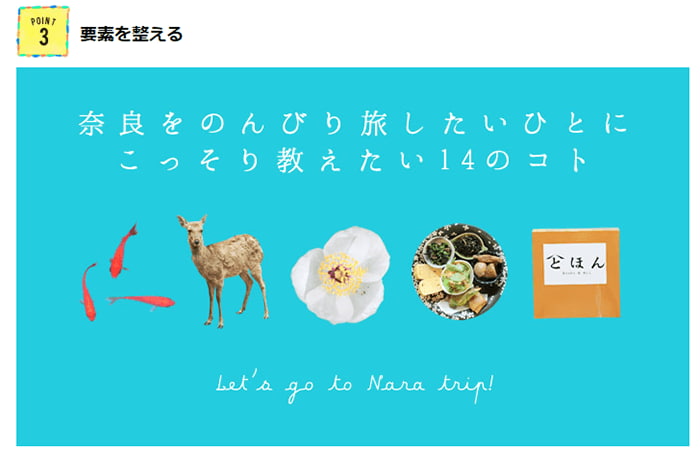
女子クリエーターのためのライフスタイル作りマガジン「箱庭 haconiwa」では、バナーデザインのコツをわかりやすく解説してくれています。
デザイン初心者であれば、男子も女子も関係なく勉強になるのでチェックしてみてください。
PhotoshopやIllustratorを活かせる仕事に就きたいなら、まずはソフトの使い勝手を体験して自分の作品を作ってみることをオススメします。
私も大学の授業で学んだだけの未経験でしたが、Illustratorで描いたイラストをきっかけにWeb業界に就職できました。
バナー制作補佐→バナー制作担当→サイトデザイン制作→サイトUI制作と、未経験でもスキルアップ可能です。
仕事として実践を積むのは、趣味や独学より何倍もの経験値になります。まずは企業に潜りこんで仕事を通してレベルアップするのもひとつの手です。
PhotoshopとIllustratorをお得に手に入れる方法
ここからはソフトをお得にゲットする方法をご紹介します。
単品でそれぞれ購入するよりも、フルセットで契約した方が逆に安くなるのでしっかりチェックしてください。
まずは普通に契約・購入した場合の金額です。
月額料金:2,728円
年間:32,736円/年
月額料金:2,728円
年間:32,736円/年
どちらも契約すると年間65,472円(税込)かかります。PhotoshopとIllustratorを好きに使えてこの金額なので高すぎることはないですが、アドビの学生向けプランを利用すればもっと安く手に入ります。
しかも、社会人でも学生向けプランを使って格安で利用できるんです!
オンラインスクールに入会してお得にソフトを使う
お得にPhotoshopとIllustratorをゲットする方法、それはオンラインスクールに入会して学生向けプランを申し込むことです。
ん?オンラインスクール代が上乗せされるんだから、結局安くならないんじゃない?と思いますよね。
なんと、普通にソフトを買うよりもオンラインスクール+学生向けプランの方が安くなるんです。
イラストレーターとフォトショップを通常価格で契約した場合
(2,728円+2,728円)×12か月=65,472円(税込)
たのまなでコンプリートプランを契約した場合
アドビオンライントレーニング通信講座1ヶ月受け放題+Adobe Creative Cloud
39,980円(税込)
25,492円もお得です。

しかも学生だけでなく、主婦もサラリーマンでもオンラインスクール経由なら誰でも割引が適用されます。
キャンペーン期間が終了すると普通にソフトを購入するより割高になってしまうので、お得にゲットできるチャンスを逃さないようにしましょう。
さらに、オンラインスクール経由だとPhotoshopとIllustratorだけでなく、コンプリートプランが使用できます!

- 写真編集ツール:Photoshop
- ベクターデータ制作ツール:Illustrator
- Webサイトコーディングツール:Dreamweaver
- 動画編集ツール:Premire
- VFXの業界標準ツール:After Effects
- モバイルアプリのUIデザインツール:Adobe XD
など20種類以上のグラフィックソフトが使い放題です。
安さの秘密は、アドビの認定校として登録されているから。
アドビにとって、自社製品の普及を促してくれているスクールはありがたい存在。
スクールにとっても、安くソフトを提供できることで受講生が増えるwin-winな関係が成り立っているので、ユーザーはお得に利用できるというわけです。
オンラインスクールは安く手に入ることはもちろん、各種ソフトの使い方が動画で学習できます。
好きな時に自分のペースで進められるので「買っても使いこなせないかも」なんて心配は必要ありません。
初心者にとって至れり尽くせりなプランなので、一歩踏み出すチャンスとしてぜひ活用してください。
まとめ
PhotoshopとIllustratorの機能の違い・PhotoshopとIllustratorが活かせる職業・お得にソフトを手に入れる方法をご紹介しました。
どちらのソフトも使いこなせば自分の表現したい作品もイラストも思いのままです。
ソフトの使い方はいろいろなサイトで紹介されていますが、無料でIllustratorの使い方を学べる方法をまとめた関連記事もおススメなのでぜひご覧ください。
以上、PhotoshopとIllustratorの違いと、セットでお得に手に入れる方法でした。